【Screentogif中文版下载】Screentogif汉化版 v2.19.1 中文版
软件介绍
Screentogif中文版是一款内存占积极小的GIF制作工具,软件的使用也非常简单,用户们在本站下载Screentogif中文版之后,直接双击打开就可以使用软件啦!Screentogif中文版允许用户们在软件上进行电脑桌面上的屏幕录制,还有拍摄功能,GIF画板和GIF初稿编辑功能,总之就是一款麻雀虽小五脏俱全的GIF制作软件。
Screentogif中文版的使用非常的人性化和智能化,软件允许用户通过快捷键的方式进行软件的操作和使用,除此之外,软件还允许用户进行录制范围的选取,这样用户们就可以一心两用,超方便!有需要的小伙伴们,可以在本站下载Screentogif中文版。
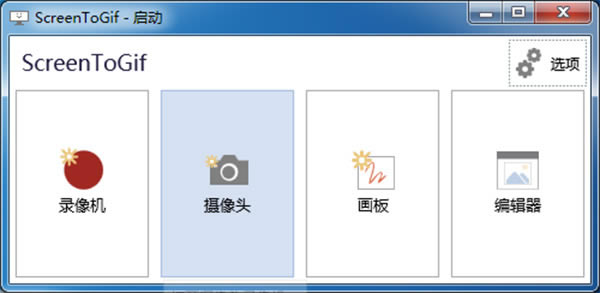
软件特色
1、针对录屏区域,可以直接保存为GIF动画文件格式
2、轻松对录制过程选择暂停或者继续
3、ScreenToGif对于录制区和非录制有详细的划分,不会产生相互的干扰
4、在录制好的文件中支持添加系统光标
5、通过键盘的F按键就能够控制录制的暂停与播放
6、对于边框,用户可以选择保留或者删除
软件功能
在编辑中有很多对帧的操作如:增加删除、循环、反转,特别是移除重复帧功能,能很好的减小gif占用内存大小;
而在图片选项中则包含了水印、微动、模糊、字幕、自由文本、自由绘制等功能;
ScreenToGif还支持简单的过渡动画;
统计功能则提供了总帧数、总时长、帧大小、延时、帧分辨率等数据的统计;
如下图:在编辑结束后,我们可以根据需求选择适合的类型及编码进行保存;
到目前为止,ScreenToGif已适配20多种语言,并提供上传服务。
ScreenToGif使用教程
1、提取.exe文件,并将其移动到桌面或其他地方,你可以在将来找到它。 双击该.exe启动程序,然后选择刻录选项。
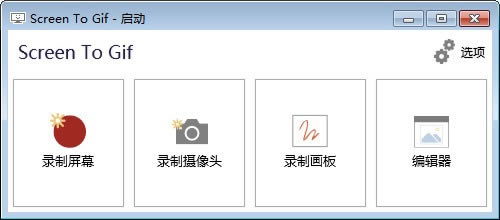
2、屏幕与一个透明的盒子的Gif记录窗口将出现在屏幕上。 盒子里面一切都将被记录下来。 单击并拖动边缘重塑记录窗口,并通过顶部栏拖动到包括你想要录制的屏幕部分。
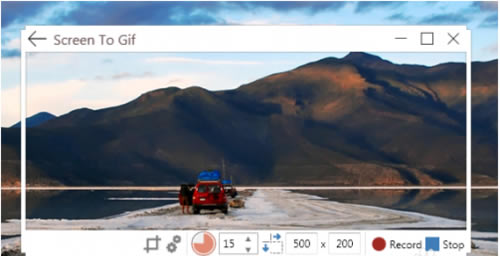
3、单击底栏两个齿轮图标打开选项包括你的鼠标在你的记录,突出鼠标点击(包括开始录制前的倒数),等等。 当您完成后单击确定 。
4、在右下角点击录制按钮 。 然后,执行要记录的任何行动。 请记住,只有在窗口内的区域将被记录。
5、您的屏幕录制将在编辑器中展开。 通过点击右下角的播放图标查看GIF记录。 您可以编辑选项卡下删除帧, 图像选项卡下添加文字和图画 。
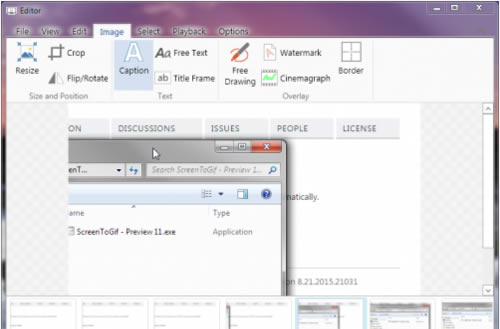
6、当您完成编辑您的录音,转到文件选项卡 ,然后单击保存为GIF。
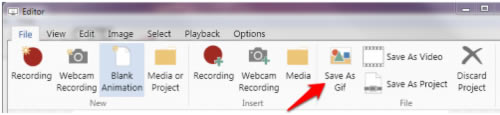
ScreenToGif安装说明
ScreenToGif是一款免安装软件,下载并解压缩后,双击exe文件就可以运行。ScreenToGif还支持打开多次,以上Gif就是用一个ScreenToGif来录制另一个ScreenToGif界面。
网盘提取码:930KB
点击下载图形软件 >>本地高速下载
点击下载图形软件 >>本地高速下载